
Ejecutando comandos en pods de Kubernetes como root

Kubernetes es un sistema de orquestación de contenedores que permite automatizar la implantación, el escalado y la gestión de aplicaciones en contenedores. Mientras que los contenedores ofrecen una forma eficiente y rápida de empaquetar y entregar aplicaciones, Kubernetes permite gestionar estos contenedores en producción a gran escala. Los pods son el objeto más pequeño que se puede crear y desplegar en Kubernetes, y pueden contener uno o más contenedores. En este artículo, aprenderemos cómo ejecutar comandos en un pod de Kubernetes como root.
Configuración del entorno
Para poder seguir este tutorial, necesitarás tener acceso a un clúster de Kubernetes y tener el comando `kubectl` configurado para interactuar con el clúster. Si no tienes acceso a un clúster de Kubernetes, puedes crear uno localmente utilizando herramientas como Minikube o Kind. También necesitarás tener un pod que se ejecute en el clúster de Kubernetes.
Ejecución de comandos en un pod como root
Para ejecutar comandos en un pod como root, primero necesitamos acceder al shell del contenedor dentro del pod. Podemos hacerlo utilizando el comando `kubectl exec`. El siguiente comando abrirá una sesión interactiva en el contenedor dentro del pod:
kubectl exec -it
Una vez que estamos dentro del contenedor, podemos ejecutar cualquier comando que necesitemos como root. Recordemos que con un comando como `sudo` podríamos conseguir privilegios de root si no somos un usuario root por defecto.
Comandos comunes ejecutados como root
Aquí hay algunos comandos comunes que se pueden ejecutar como root:
1. Instalando paquetes en el contenedor
Si necesitamos instalar algún paquete en el contenedor, lo podemos hacer utilizando el gestor de paquetes correspondiente del sistema operativo dentro del contenedor. Por ejemplo, si necesitamos instalar `vim`, podemos ejecutar el siguiente comando:
apt-get update && apt-get install -y vim
2. Modificando permisos de archivos en el contenedor
Si necesitamos modificar los permisos de un archivo dentro del contenedor, podemos hacerlo utilizando el comando `chmod`. Por ejemplo, si necesitamos dar permisos de ejecución al archivo `script.sh`, podemos ejecutar el siguiente comando:
chmod +x script.sh
3. Cambiando de usuario al usuario root
Si necesitamos cambiar al usuario root en el contenedor, podemos hacerlo utilizando el comando `su`. Por ejemplo, si necesitamos hacer algo como root en el contenedor, podemos ejecutar el siguiente comando:
su root
Ejemplos de comandos ejecutados en un pod como root
A continuación, se presentan algunos ejemplos de comandos que se pueden ejecutar en un pod de Kubernetes como root:
1. Instalando Nginx en un pod de Kubernetes como root
El siguiente comando puede ser utilizado para instalar Nginx en un pod de Kubernetes como root:
kubectl exec -it
Este comando instalará Nginx en el contenedor dentro del pod.
2. Reiniciando un servicio de sistema en el contenedor
El siguiente comando puede ser utilizado para reiniciar un servicio de sistema en el contenedor:
kubectl exec -it
Este comando reiniciará el servicio de sistema dentro del contenedor.
3. Modificando el contenido del archivo de configuración
El siguiente comando puede ser utilizado para modificar el contenido de un archivo de configuración en el contenedor como root:
kubectl exec -it
Este comando modificará el archivo de configuración existente ubicado en el path `'/path/to/file.conf'` dentro del contenedor.
Conclusión
Ejecutar comandos en un pod de Kubernetes como root puede ser útil para tareas de configuración y administración. Siempre debemos asegurarnos de estar ejecutando comandos como root solo cuando sea necesario y tomar medidas para minimizar cualquier riesgo de seguridad asociado con el acceso de root. Esperamos que este tutorial te haya brindado una comprensión clara de cómo trabajar con pods de Kubernetes como root.
Preguntas frecuentes
1. ¿Es seguro ejecutar comandos como root en Kubernetes?
Depende del caso y de la tarea que se esté realizando. Como regla general, se deben ejecutar comandos como root solo cuando sea necesario y se deben tomar medidas de seguridad para minimizar cualquier riesgo asociado con el acceso de root.
2. ¿Cómo sé si un usuario tiene permisos de root en un contenedor?
Se puede ejecutar el comando `id` para ver los detalles del usuario actual en el contenedor. Si el usuario actual tiene el uid 0, entonces tiene permisos de root.
3. ¿Hay alguna alternativa para ejecutar comandos como root en Kubernetes?
En lugar de ejecutar comandos como root, una alternativa es utilizar un usuario con los permisos necesarios para realizar la tarea requerida. Esto ayuda a minimizar los riesgos asociados con el acceso de root.
4. ¿Puedo ejecutar comandos como root en un pod de Kubernetes en producción?
No se recomienda ejecutar comandos como root en un pod de Kubernetes en un entorno de producción, ya que puede ser peligroso para la seguridad de los sistemas y aplicaciones.







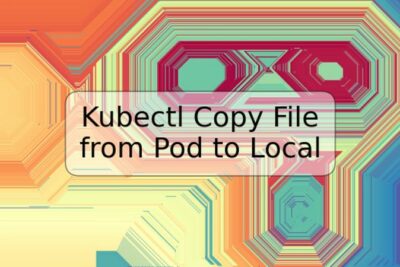

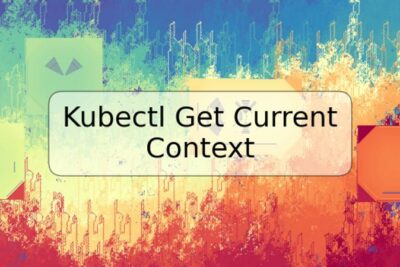


Deja una respuesta